IPTV nie działa na AT&T: 4 sposoby na szybką naprawę

Wielu naszych czytelników zgłosiło problemy z IPTV, które nie działa w AT&T. Z powodu tego problemu użytkownicy nie mogą przesyłać strumieniowo treści w IPTV i cieszyć się swoim czasem.
Przyczyną tego problemu może być uszkodzona pamięć podręczna lub pliki cookie itp. W tym przewodniku podzielimy się z Tobą niektórymi rozwiązaniami, które pomogą Ci rozwiązać problem po Twojej stronie. Przejdźmy od razu do rzeczy.
Dlaczego IPTV nie działa na AT&T?
Przeprowadziliśmy badania i odkryliśmy niektóre z typowych powodów, dla których IPTV nie działa w AT&T. Niektóre z nich są wymienione poniżej:
Przejdźmy teraz do zaawansowanych rozwiązań, które pomogą Ci rozwiązać problem IPTV, który nie działa na AT&T.
Jak mogę naprawić IPTV, jeśli nie działa w sieci AT&T?
Przed zastosowaniem zaawansowanych rozwiązań sugerujemy wypróbowanie poniższych poprawek i miejmy nadzieję, że rozwiążesz problem z IPTV, który nie działa w sieci AT&T.
- Sprawdź, czy serwery IPTV nie są wyłączone lub nie są w trakcie konserwacji. Jeśli tak jest, nie ma nic złego w twojej sieci.
- Twoje połączenie internetowe może być wolne. Powinieneś sprawdzić, czy uzyskujesz optymalną prędkość w oparciu o plan połączenia internetowego, czy nie.
Teraz sprawdź zaawansowane rozwiązania, aby rozwiązać ten problem.
1. Wyłącz oprogramowanie Smart Home Manager firmy AT&T
- Otwórz Menedżera inteligentnego domu A&T.
- Wybierz Sieć domowa .
- Kliknij kartę Wi-Fi i wybierz poniżej Ustawienia zaawansowane.
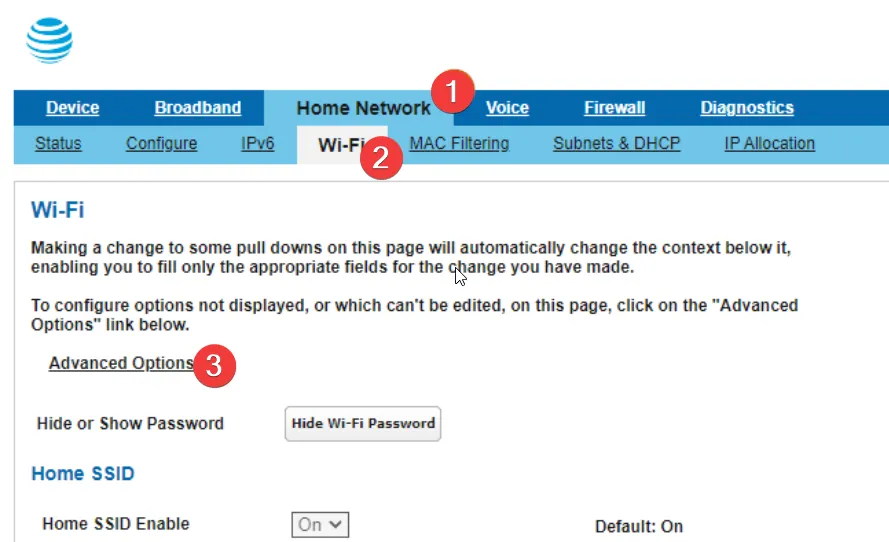
- Kliknij kartę Zapora sieciowa i wybierz Opcje zabezpieczeń.
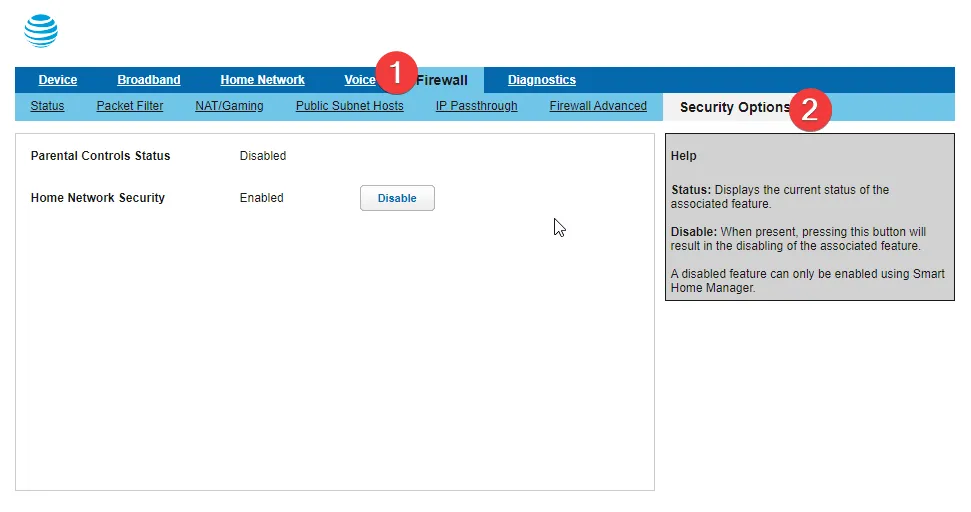
- Wybierz Wyłącz dla opcji Zabezpieczenia sieci domowej.
- Zamknij menedżera inteligentnego domu AT&T.
- Uruchom ponownie NetIPTV lub IPTV Smarters Pro.
Niektórzy użytkownicy rozwiązali problem, że IPTV nie działa w sieci AT&T, po prostu wyłączając oprogramowanie Smart Home Manager dla AT&T.
2. Opróżnij pamięć podręczną DNS
- Naciśnij klawisz Win, aby otworzyć menu Start .
- Otwórz wiersz polecenia jako administrator .
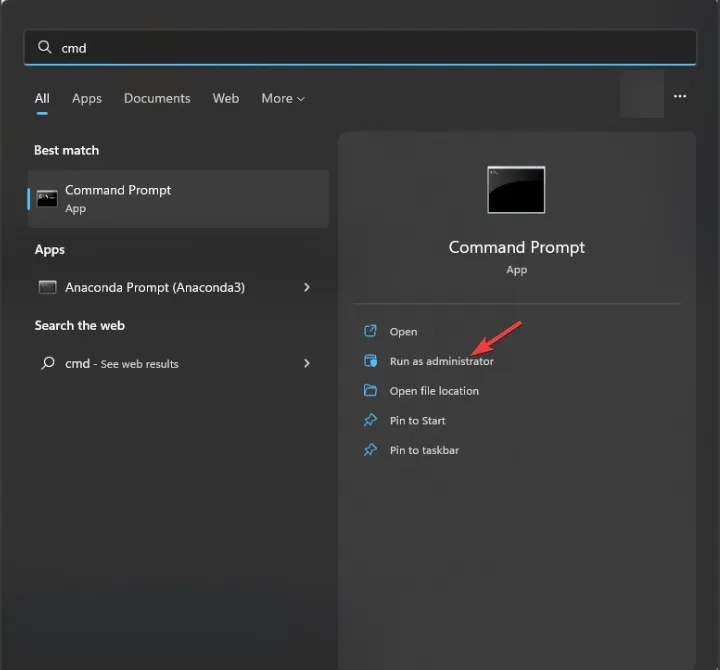
- Wpisz poniższe polecenie i naciśnij Enter , aby opróżnić pamięć podręczną DNS.
ipconfig /flushdns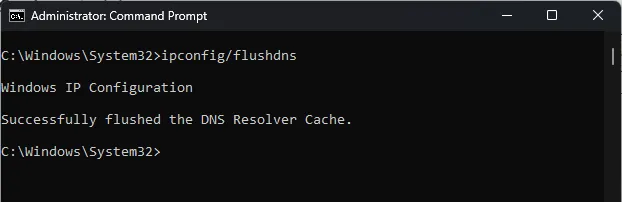
- Otrzymasz wiadomość potwierdzającą, że pamięć podręczna DNS została opróżniona .
3. Wyczyść pliki cookie i pamięć podręczną przeglądarki
- Uruchom Google Chrome .
- Kliknij ikonę menu z trzema kropkami i wybierz Ustawienia.
- Wybierz Prywatność i bezpieczeństwo .
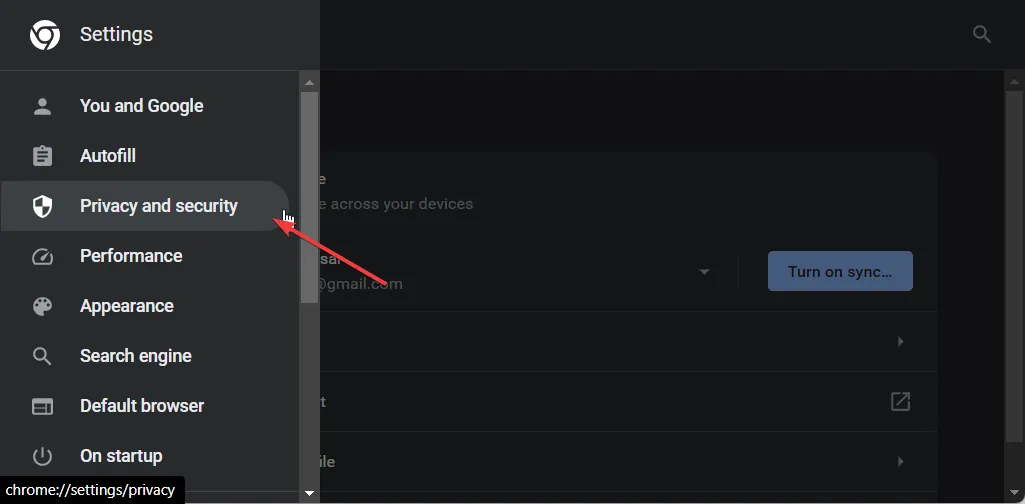
- Wybierz Wyczyść dane przeglądania .
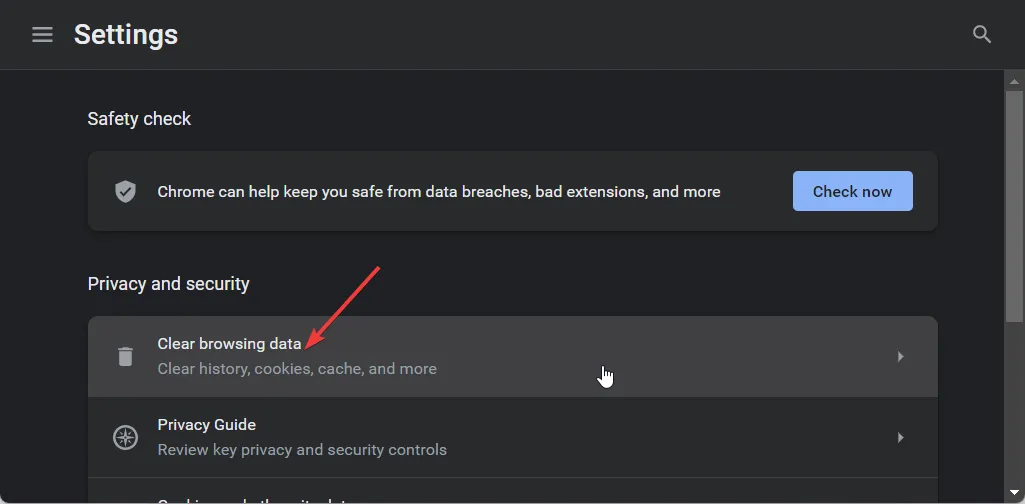
- Zaznacz pola opcji Pliki cookie i inne dane witryn oraz Obrazy i pliki w pamięci podręcznej .
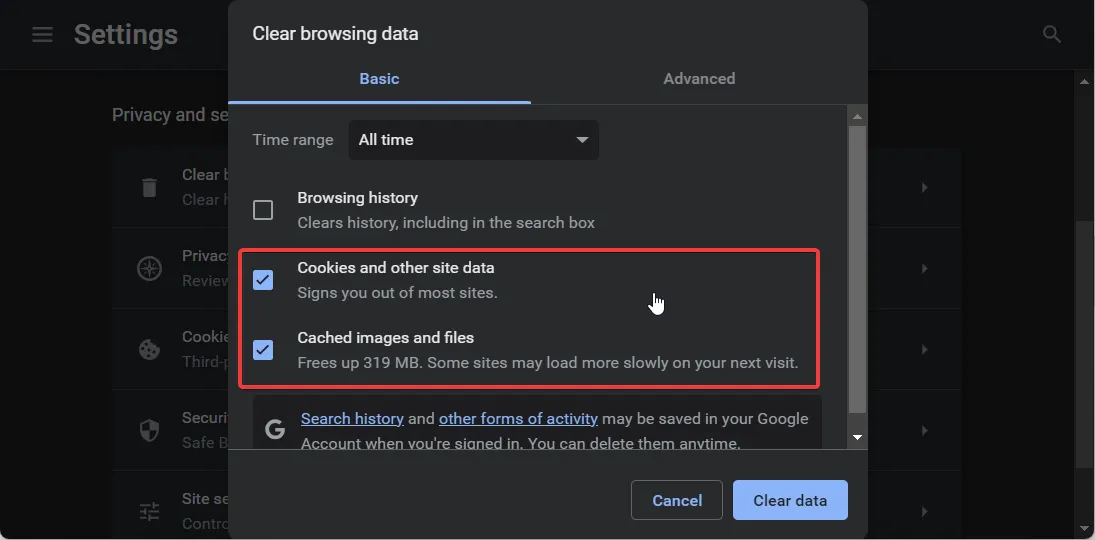
- Kliknij przycisk Wyczyść dane .
W celu wyjaśnienia skorzystaliśmy z przeglądarki Google Chrome. Możesz jednak zastosować te same kroki, aby wyczyścić pliki cookie i dane z pamięci podręcznej przeglądarki.
4. Wyłącz protokół IPv6
- Naciśnij klawisz Win, aby otworzyć menu Start .
- Uruchom Panel sterowania .
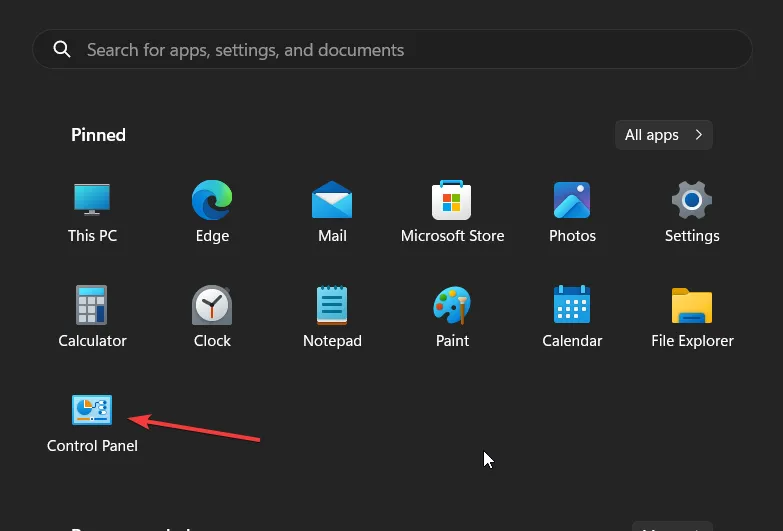
- Kliknij Centrum sieci i udostępniania .
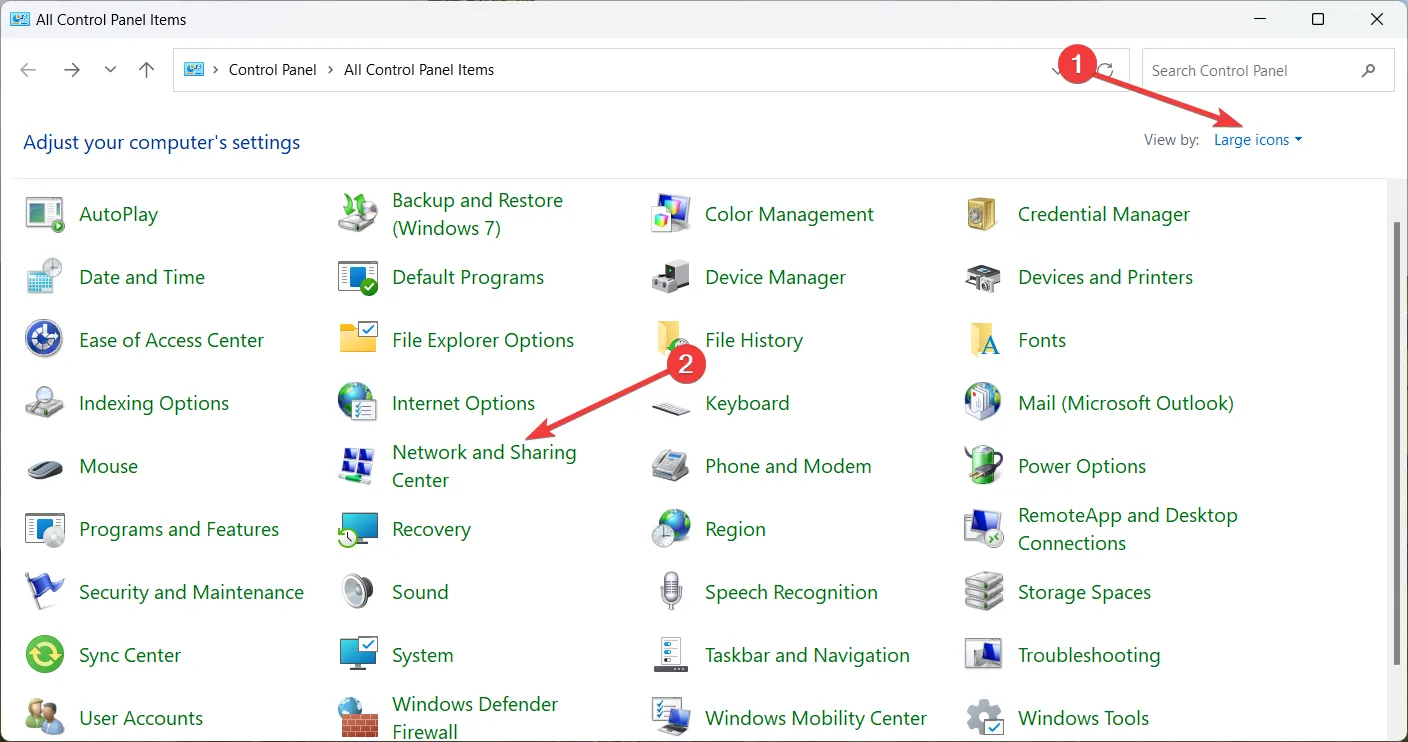
- Wybierz Zmień ustawienia adaptera .
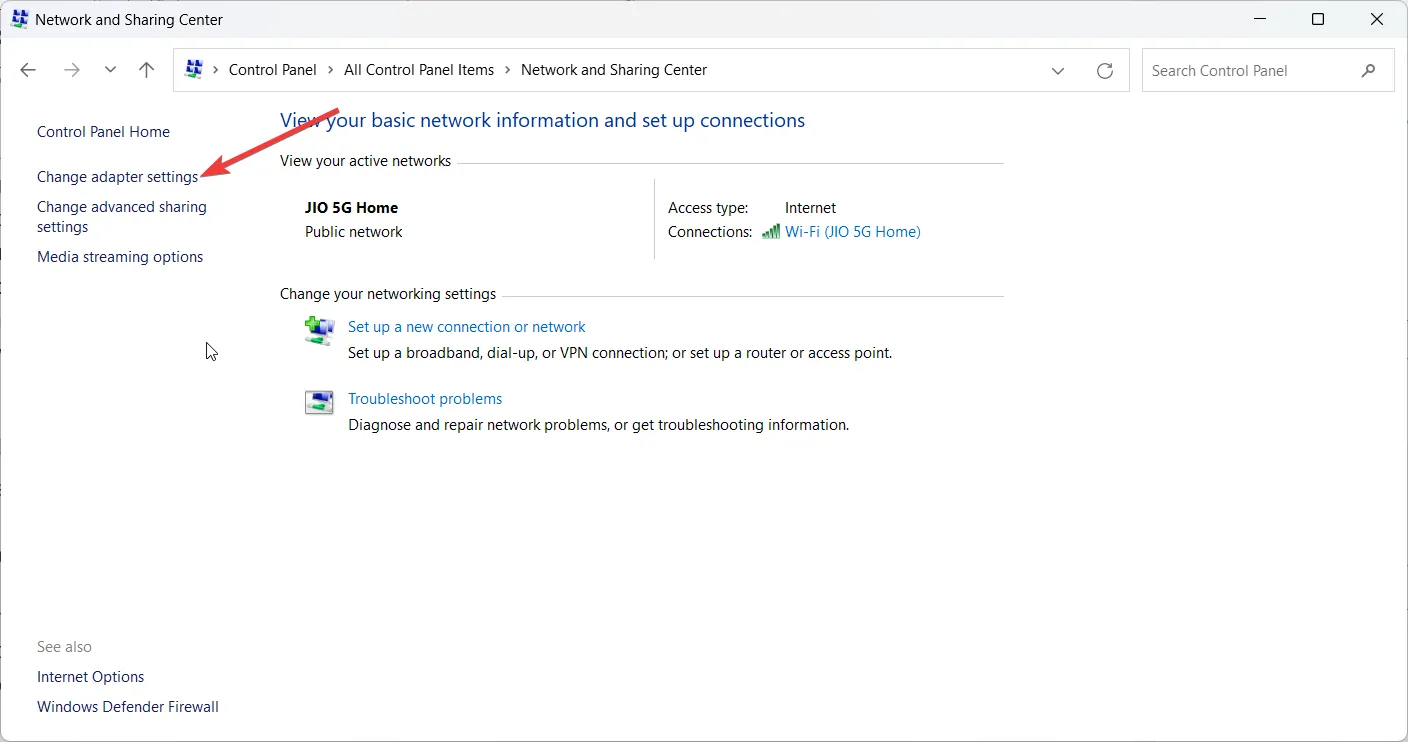
- Kliknij dwukrotnie swoją sieć, aby otworzyć jej Właściwości.
- Wybierz Właściwości .
- Odznacz pole dla IPv6 i kliknij OK.
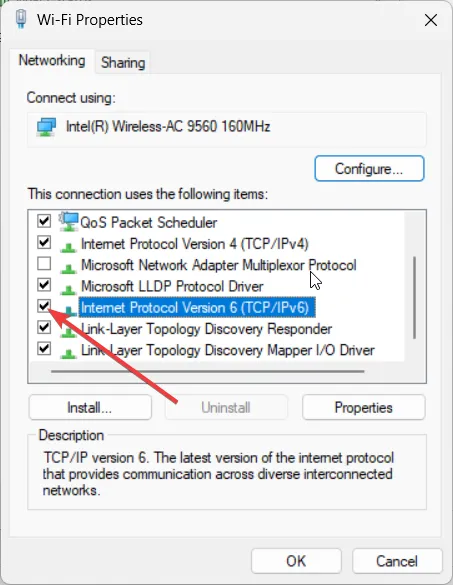
Protokół IPv6 ma powodować pewne problemy z dostępnością, co może być powodem, dla którego napotykasz, że IPTV nie działa w sieci AT&T. Po prostu wyłącz go, wykonując powyższe kroki i sprawdź, czy to rozwiąże problem, czy nie.
Daj nam znać w komentarzach poniżej, które z powyższych rozwiązań rozwiązało problem.



Dodaj komentarz